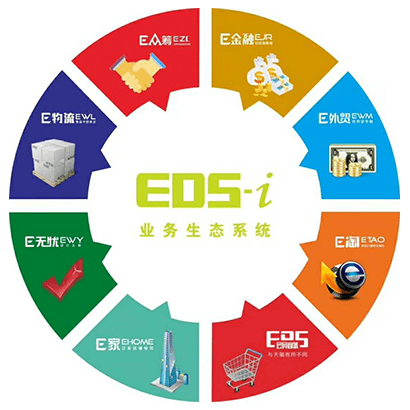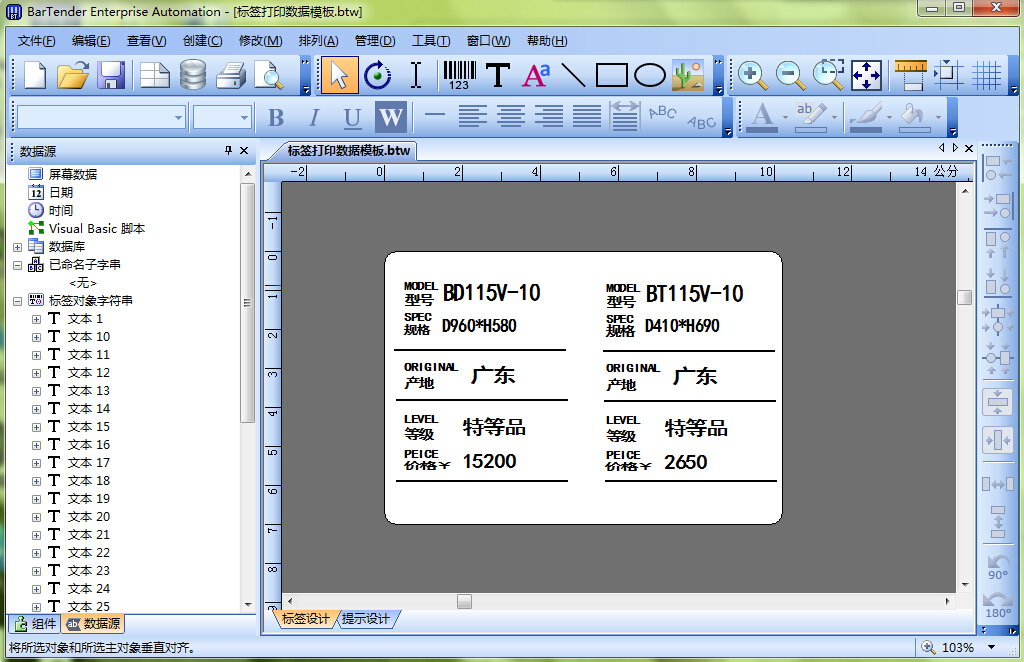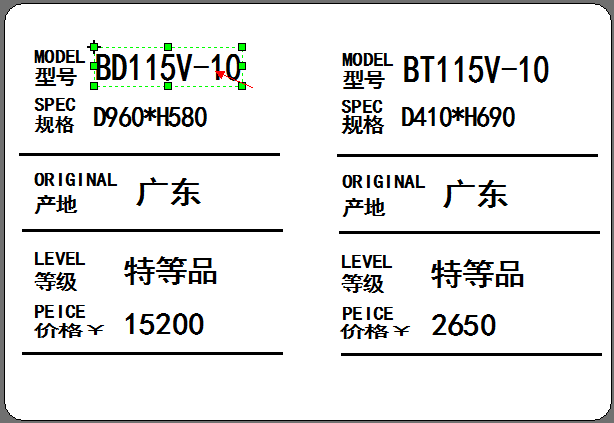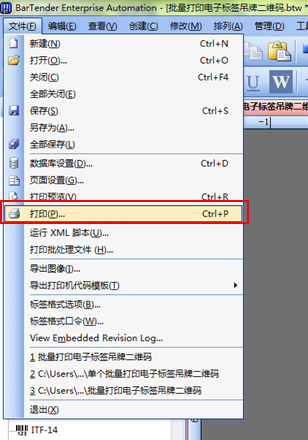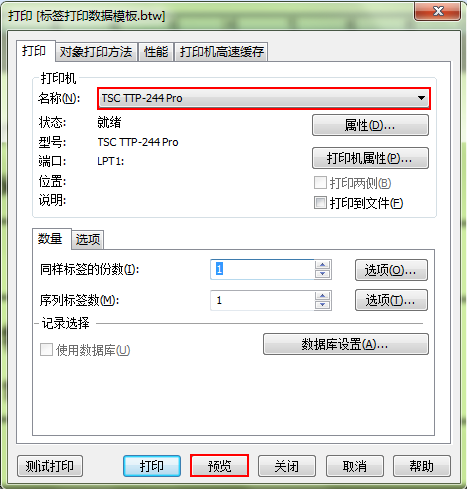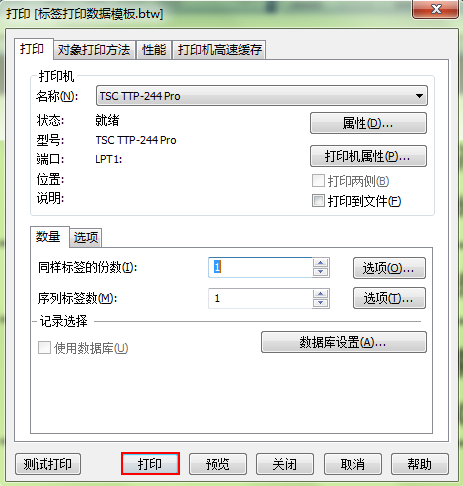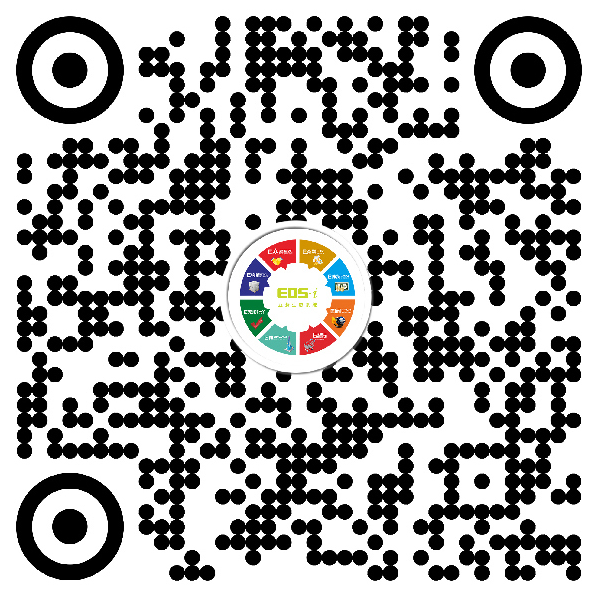1、文档介绍
通过对本文档的学习,您将了解通过条码打印机实现标签打印。如下图,
2、标签打印准备工作
(1)标签纸尺寸选择:我们选用的是70*50mm双排标签纸;
注意:标签纸的尺寸是根据您的吊牌尺寸来决定的。看采用什么尺寸的标签,贴到吊牌上既美观又能展示您想展示的内容即可。
(2)标签纸购买方式:尺寸定下来后,可以去实体店、淘宝店购买自己需要的标签纸。
(3)安装好打印机
3、编辑产品型号
双击后出现如下界面,红色方框处显示为当前的产品型号,将其替换成自己需要打印的产品型号,点击“确定”即可。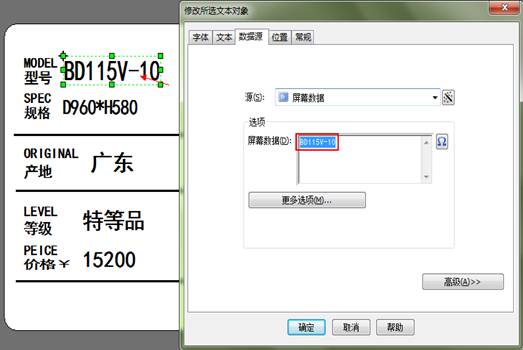
例:我们将产品型号由BD115V-10替换成BD113V-8。如下,是更改好的结果,
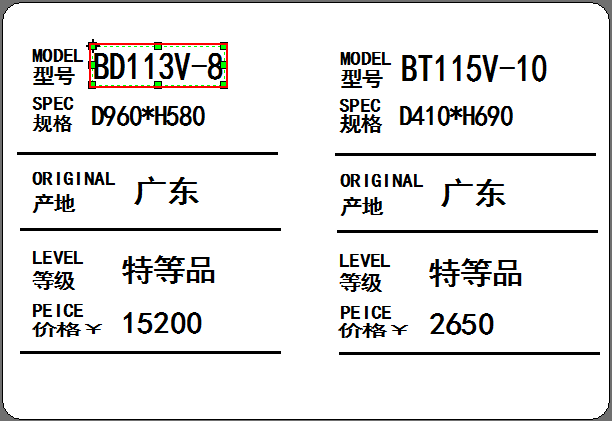 4、编辑产品规格
4、编辑产品规格
(1)鼠标左键双击下图中产品规格,更改规格为自己需要的规格后,点击“确定”即可。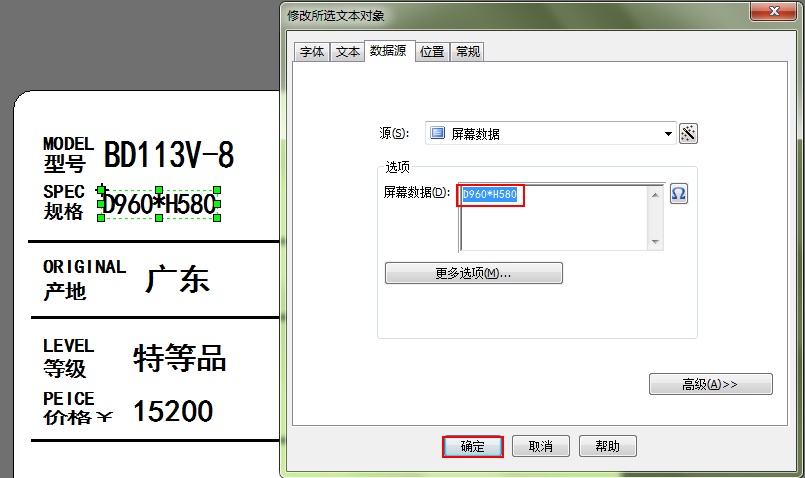
5、编辑产品价格
(1)鼠标左键双击下图中产品价格,更改价格为自己需要的价格后,点击“确定”即可。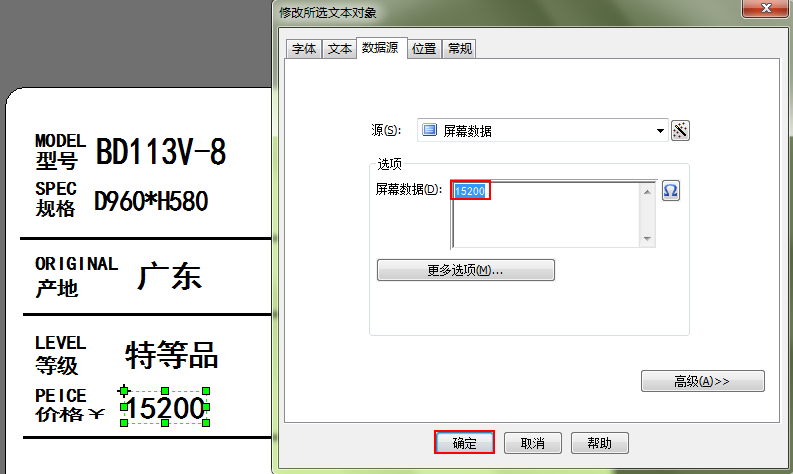
(2)同上面操作步骤一样,将两张标签的型号、规格、价格都改成自己产品的信息后,点击“保存”即可。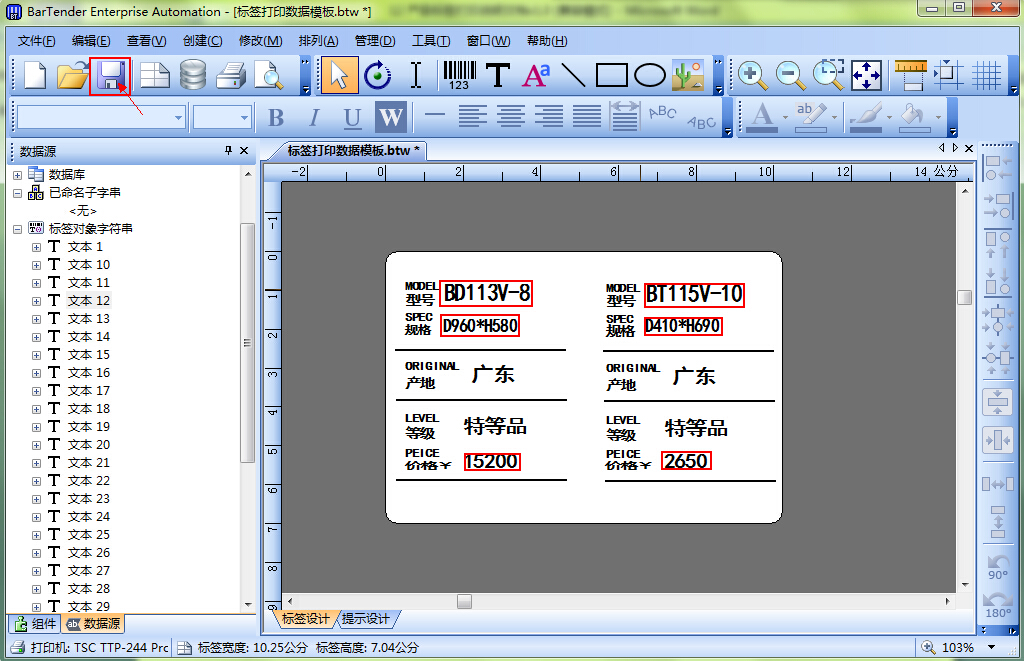
6、打印标签
原创文章,作者:edsbk,如若转载,请注明出处:http://wiki.edsmall.cn/?p=1779